Front-End/Webpack
webpack을 이용한 React + Typescript 셋팅하기
태나미
2022. 1. 17. 18:01
'프론트엔드 개발환경의 이해'강의를 듣고 정리를 하였는데, 이해를 바탕으로 직접 webpack과 babel을 세팅을 해보고자 합니다.
기존에는 CRA를 이용하여 React를 쉽게 바로 쓸 수 있는 장점이 있었기 때문에 사용하였습니다. CRA를 이용하면 Webpack 및 Babel 등 설정하기 까다로운 것들을 편하게 쓸 수 있었는데, 나중에 이러한 구성요소들을 변경을 하고자 할 때 이해해야 할 수 있기 때문에 직접 리액트 환경을 Webpack을 통해서 구축해보는 시간을 갖도록 하겠습니다.
React + Typescript + Webpack 구성
- 먼저 package manager는 이 글을 참고하여 yarn으로 진행하도록 하겠습니다.
- node 14.17.3, yarn: 1.22.17 버전으로 진행하였습니다.
프로젝트 생성 및 필요 파일 생성
mkdir webpack-without-cra
cd webpack-without-cra
yarn init -y- yarn을 이용하여 package.json 파일 생성
mkdir src public dist- src : source 코드가 있는 폴더
- public : static 한 파일 위치
- dist : 번들링 결과물이 위치할 폴더
touch public/index.html<!DOCTYPE html>
<html lang="en">
<head>
<meta charset="UTF-8">
<meta http-equiv="X-UA-Compatible" content="IE=edge">
<meta name="viewport" content="width=device-width, initial-scale=1.0">
<title>Webpack without CRA</title>
</head>
<body>
<div id="root"></div>
</body>
</html>- index.html을 public 폴더 안에 위와 같이 작성합니다.
React 설치
yarn add react react-dom- react: 사용자 인터페이스를 구축하기 위한 JavaScript 라이브러리
- react-dom: 리액트를 DOM과 연결
Typescript 설치
yarn add -D typescript @types/react @types/react-dom ts-loader
tsc --init- typescript, @types/react, @types/react-dom: typescript 설치 및 타입 설치
- ts-loader: typescript로 작성된 코드가 javascript로 변환하게 해주는 loader
- tsc --init: tsconfig.json 생성(TypeScript 코드를 원하는 JavaScript 코드로 컴파일하려면tsconfig.json이 필요합니다.)
Babel 설치 및 설정
yarn add -D babel-loader @babel/core
yarn add -D @babel/preset-env @babel/preset-react @babel/preset-typescript- babel-loader : JSX 및 ES6+ 문법을 트랜스파일링
- @babel/core : 바벨의 코어
- @babel/preset-react : 리액트의 JSX를 트랜스파일링
- @babel/preset-env : ES6+ 코드를 ES5로 트랜스파일링하고 브라우저 폴리필을 자동화
touch babel.config.jsmodule.exports = {
presets: [
"@babel/preset-react",
"@babel/preset-env",
"@babel/preset-typescript",
],
};- 프로젝트 루트에 babel.config.js 파일 생성 후 프리셋 설정
Webpack 설치
핵심
yarn add -D webpack webpack-cli webpack-dev-server- webpack : 번들 작업을 하는 웹팩의 코어
- webpack-cli : 웹팩 터미널 도구, 웹팩을 커맨드 라인에서 사용
- webpack-dev-server : 웹팩을 메모리 상에 빌드하여 개발 서버를 구동
플러그인
touch webpack.config.js
yarn add -D html-webpack-plugin clean-webpack-pluginconst HtmlWebpackPlugin = require("html-webpack-plugin");
const { CleanWebpackPlugin } = require('clean-webpack-plugin');
const path = require("path");
const webpack = require('webpack');
module.exports = (env, argv) => {
const prod = argv.mode === "production";
return {
mode: prod ? "production" : "development",
devtool: prod ? "hidden-source-map" : "eval",
entry: "./src/index.tsx",
output: {
path: path.join(__dirname, "/dist"),
filename: "[name].js",
},
devServer: {
port: 3000,
hot: true,
},
resolve: {
extensions: [".js", ".jsx", ".ts", ".tsx"],
},
module: {
rules: [
{
test: /\.tsx?$/,
use: ["babel-loader", "ts-loader"],
},
],
},
plugins: [
new webpack.ProvidePlugin({
React: "react",
}),
new HtmlWebpackPlugin({
template: './public/index.html',
minify: process.env.NODE_ENV === 'production' ? {
collapseWhitespace: true, // 빈칸 제거
removeComments: true, // 주석 제거
} : false,
}),
new CleanWebpackPlugin(),
],
}
};- 루트 폴더에 webpack.config.js 생성
- mode: 개발, 프로덕션 모드 확인
- devtool: 모드에 따라 SourceMap 확인 여부
- entry: 시작점 경로를 지정하는 옵션, 해당 파일부터 필요한 모듈 로딩 및 하나의 파일로 묶기
- output: webpack이 번들링 결과물을 위치할 경로 및 이름
- devServer: 실시간으로 개발 모드로 개발하는 중 변경사항이 프로젝트에 반영
- resolve: 배열 안 확장자에 따라서 처리
- module: loader 설정 / babel-loader, ts-loader 등
- plugins: 부가 기능을 할 플러그인 설정
- CleanWebpackPlugIn: 번들링을 할 때마다 이전 번들링 결과를 제거
- ProvidePlugin: 자주 사용되는 모듈을 미리 등록하여 매번 작성하지 않게 하는 플러그인
- HtmlWebpackPlugin: HTML 파일에 번들링 된 자바스크립트 파일을 삽입해주고 이 플러그인으로 빌드하면 HTML 파일로 아웃풋에 생성됩니다
index.tsx (entry) 생성
touch src/Index.tsx src/App.tsximport ReactDOM from "react-dom";
import App from "./App";
ReactDOM.render(<App />, document.getElementById("root"));- Index.tsx, App 컴포넌트를 root아이디를 가진 DOM에 랜더
const App: React.FC = () => {
return (
<div>hello world</div>
)
};
export default App;- App.tsx
package.json
"scripts": {
"dev": "webpack-dev-server --mode=development --open --hot --progress",
"build": "webpack --mode=production --progress",
"start": "webpack --mode=development --progress"
},yarn run dev 명령어 실행 시 localhost:3000으로 열리게 됩니다.
tsconfig.json

이렇게 하였지만, 위와 같은 에러가 발생하게 되는데, tsconfig.json에서 jsx부분을 다음과 같이 설정하였습니다.
{
"compilerOptions": {
"target": "es2016",
"jsx": "react-jsx",
"module": "commonjs",
"esModuleInterop": true,
"forceConsistentCasingInFileNames": true,
"strict": true,
"skipLibCheck": true
}
}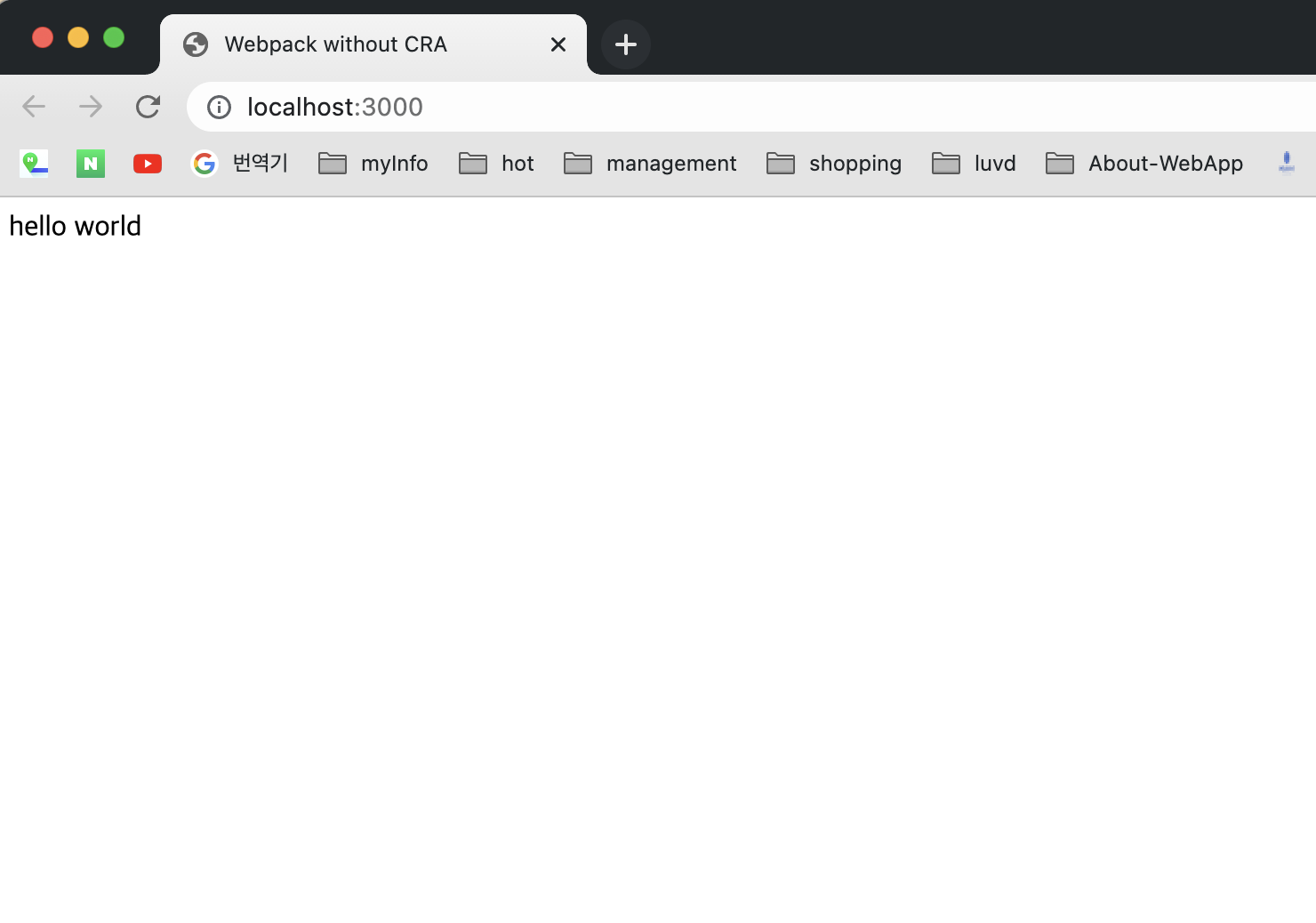
끝으로
React 및 Typescript 환경을 Webpack 및 Babel을 이용해 간단한 환경을 구축해보았습니다.
다음 시간에는 로더를 활용하여 CSS 파일을 자바스크립트에서 직접 로딩할 수 있도록 하는 방법에 대해 알아보겠습니다.
여기까지 봐주셔서 감사합니다. 좋은 하루 보내세요!!
출처:
https://velog.io/@kyoung-jnn/React-CRA-%EC%97%86%EC%9D%B4-React-%EC%8B%9C%EC%9E%91%ED%95%98%EA%B8%B0